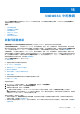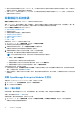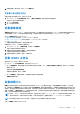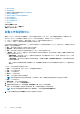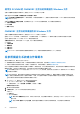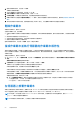Users Guide
Table Of Contents
- OpenManage Integration for Microsoft System Center Version 7.2.1 for System Center Configuration Manager and System Center Virtual Machine Manager Unified User’s Guide
- 簡介 OMIMSSC
- OMIMSSC 元件
- OMIMSSC 系統需求
- 部署 OMIMSSC
- OMIMSSC 授權
- 在 OMIMSSC 中註冊 Microsoft 主控台
- 管理 OMIMSSC 及其元件
- 備份及還原 OMIMSSC 裝置
- 解除安裝 OMIMSSC
- 為 SCVMM 升級 OMIMSSC
- 將 OMIMSSC 設備重新開機
- 登出 OMIMSSC 設備
- 管理設定檔
- 探索裝置並同步處理伺服器與 MSSC 主控台
- OMIMSSC 中的檢視
- 管理作業範本
- 準備作業系統部署
- 使用作業範本建立叢集
- OMIMSSC 的韌體更新
- 管理 OMIMSSC 中的裝置
- 隨需分配裝置 OMIMSSC
- 組態與部署
- 故障診斷案例
- 附錄
- 附錄 2
- 從 Dell EMC 支援網站存取文件

OMIMSSC 中的檢視
您可以在組態與部署頁面檢視所有在 OMIMSSC 中探索到的裝置,以及其硬體和韌體清查資訊。另外也可以在工作與記錄中心
頁面檢視所有的工作和狀態。
主題:
• 啟動伺服器檢視
• 啟動模組化系統檢視
• 啟動叢集檢視
• 啟動 iDRAC 主控台
• 啟動維護中心
• 啟動工作和記錄中心
啟動伺服器檢視
伺服器檢視頁面會在未指派的伺服器和主機標籤底下列出所有 OMIMSSC 探索到的未指派和主機伺服器。
在未指派的伺服器標籤中,可以檢視 iDRAC IP 位址、產品服務編號、型號、世代、處理器速度、伺服器的記憶體、所指派作業
範本的範本相符狀態、模組化系統的產品服務編號 (若為模組化伺服器),以及硬體相容性資訊。只要將游標停留在硬體相容性欄
上方,即可看到裝置的 BIOS、iDRAC、LC 和驅動程式套件版本。如需有關硬體相容性的更多資訊,請參閱關於韌體更新。
在主機標籤中,可以檢視主機名稱、iDRAC IP 位址、產品服務編號、型號、世代、處理器速度、伺服器的記憶體、模組化系統
的產品服務編號 (若為模組化伺服器)、叢集的完整網域名稱 (FQDN) (若伺服器為叢集的一部分)、所指派作業範本的範本相符狀
態,以及硬體相容性資訊。只要將游標停留在硬體相容性欄上方,即可看到裝置的 BIOS、iDRAC、LC 和驅動程式套件版本。如
需有關硬體相容性的更多資訊,請參閱關於韌體更新。
您可以在伺服器檢視頁面上,執行以下工作:
● 探索伺服器
● 透過重新整理頁面來檢視更新的資訊。
● 從 OMIMSSC 刪除伺服器。
● 與註冊的 Microsoft 主控台同步處理。
● 解決同步處理錯誤。
● 指派作業範本,並執行作業範本相符性。
● 部署作業範本
● 將伺服器相互關聯到叢集群組以及伺服器所屬的模組化系統。
● 啟動 iDRAC 主控台
若想檢視伺服器:
1. 在 OMIMSSC 主控台延伸模組中,按一下組態與部署,然後按一下伺服器檢視。
2. 若要檢視裸機伺服器,請按一下未指派的伺服器標籤。
3. 若要檢視主機伺服器,請按一下主機標籤。
a. 若要以巢狀格式檢視依 SCCM 或 SCVMM 中的分組方式分組的主機群組,請按一下選取主控台主機下拉式選單。
選取主控台主機下拉式選單會列出 SCCM 中所有的主機群組,以及一個內部群組名稱。如果您選取此內部群組名稱,即會顯
示所有在 SCCM 和 OMIMSSC 中探索到和管理的主機。
探索到伺服器後,請考量以下幾點:
● 探索到伺服器之後,作業範本欄會顯示為未指派。若要在這些伺服器上更新韌體及部署作業系統,請指派和部署作業範本。
如需更多資訊,請參閱管理作業範本本。
● 探索到的伺服器會新增至 OMIMSSC 的預先定義群組。您可以根據功能需求來建立自訂更新群組。如需更多資訊,請參閱關
於更新群組。
15
OMIMSSC 中的檢視 41